Bir önceki DriveWorks Solo ile Otomatik Teknik Resimleri Oluşturun! isimli blog yazımızda kurallara dayalı olarak otomatik teknik resimler oluşturmayı öğrenmiştik. Bu Blog yazısında ise ürünümüzün fiyat teklifini oluşturmayı öğreneceğiz.
Türkçe Teklif Şablonu
DriveWorks’te Teklif Belgesi DriveWorks tarafından oluşturulmuş bir şablona bağlıdır. Biz bu blog yazısında sizler için özel olarak oluşturduğumuz Türkçe Şablonu kullanacağız.
İlk olarak aşağıdaki linkten Türkçe Şablonu bilgisayarınıza indirmeniz gerekiyor.
↓ QuoteDocument ↓
Aşağıdaki resimde DriveWorks şablonlarına ait konum gösterilmiştir. Bu konuma giderek indirmiş olduğunuz şablonu kopyalayarak şablon konumunda yer alan QuoteDocument ile değiştiriyoruz. Bu işlemleri yaparken DriveWorks’un kapalı olduğundan emin olunuz lütfen. Bu şablonu DriveWorks Solo veya DriveWorks Pro için kullanabilirsiniz. Biz bu blog yazısının devamında DriveWorks Solo üzerinden ilerleyeceğiz.
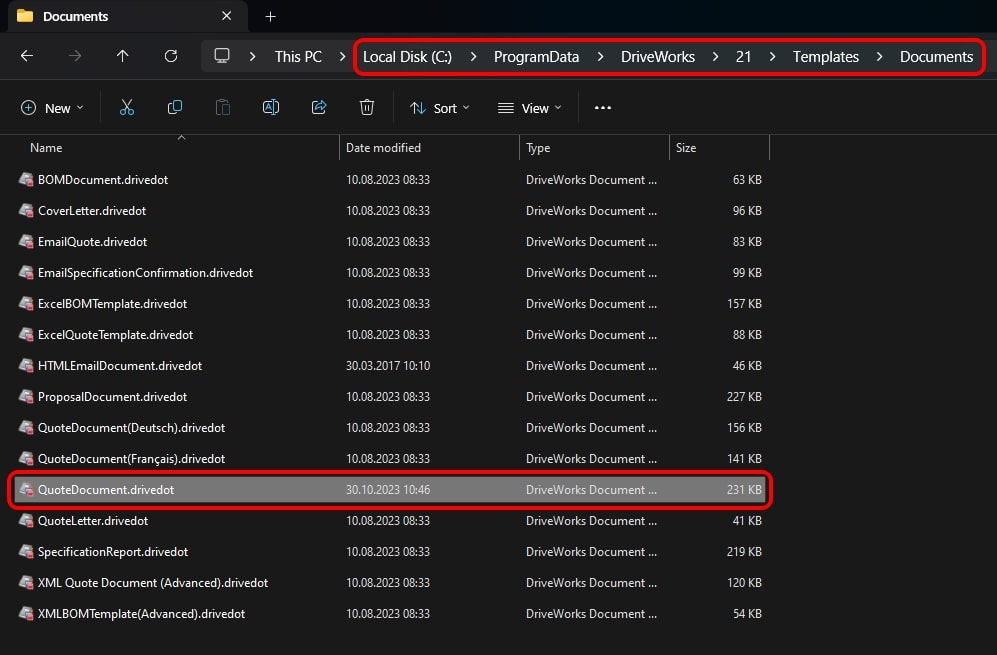
DriveWorks Solo Show Project Designer ı açtıktan sonra Stage 3: Output Rules ta yer alan Documents i seçiyoruz. Bu bölümde karşımıza çıkan ekrandan da Add butonuna tıklıyoruz ve açılan menüden QuoteDocument i seçiyoruz. Bu seçimi yaptığınızda dikkat ederseniz TEKYAZ tarafından sizler için oluşturulmuş Türkçe Teklif şablonunu göreceksiniz. Türkçe Şablon sizlere sadece teklif belgesinde yer alan satır ve sütunları Türkçe yapmak ile kalmaz, Teklif ile ilgili oluşan tüm Variables (Değişkenler) de Türkçe yapar.
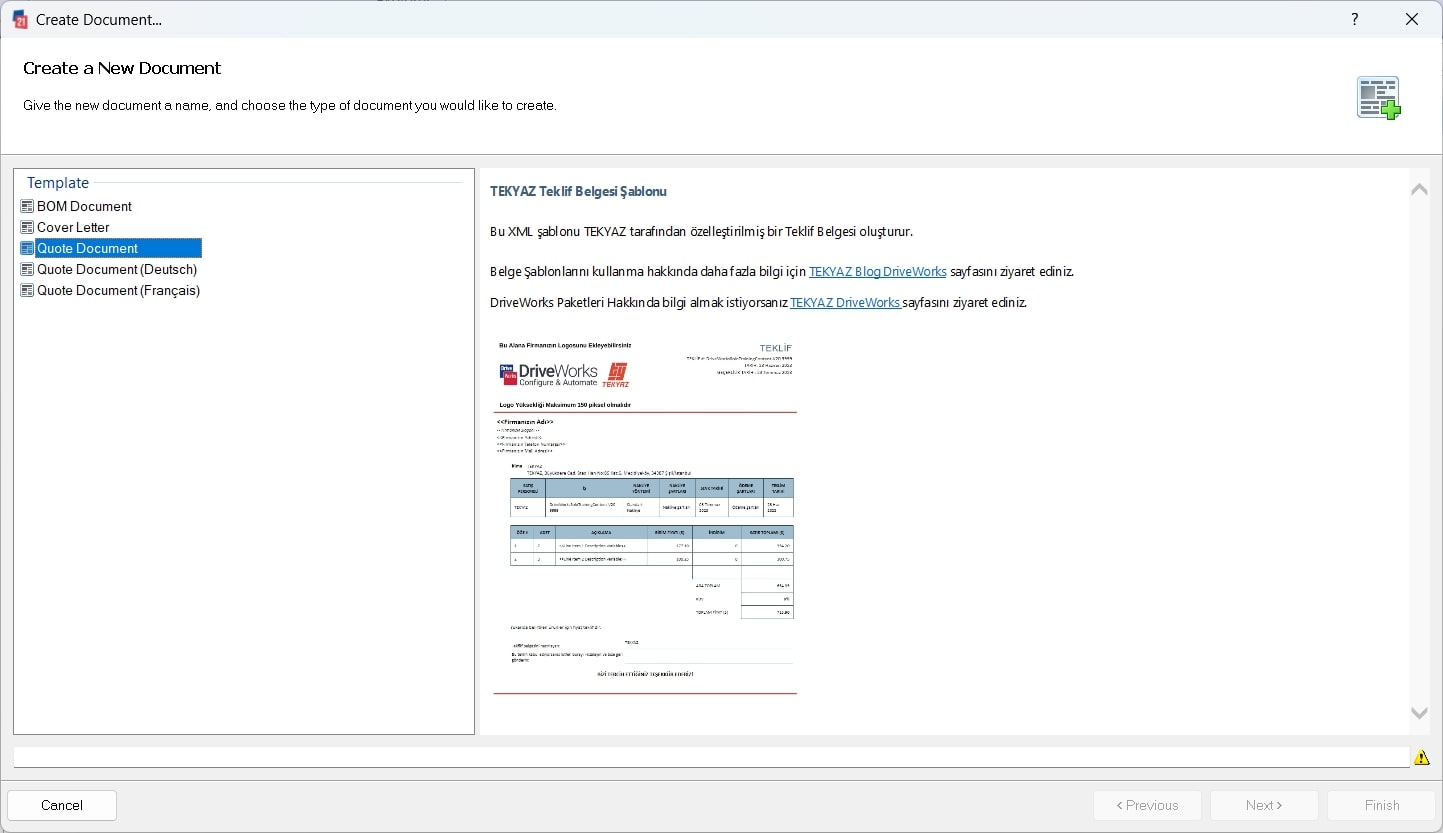
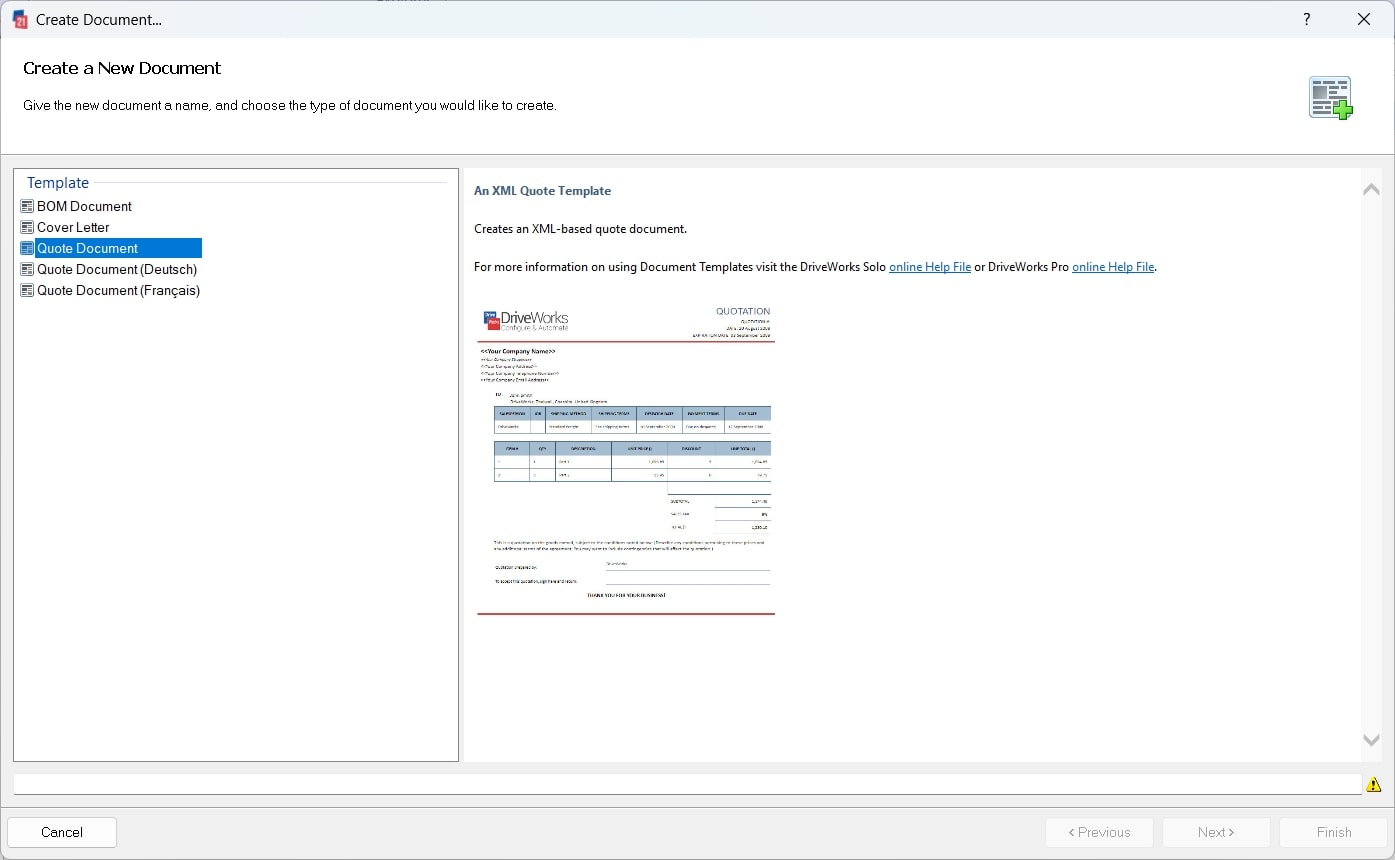
Şablon Görselini Değiştirme
Firma logonuzu şablonda da belirtildiği üzere yüksekliği 150 pikseli geçmeyecek şekilde oluşturduktan sonra Logo ismini vererek PNG formatında kaydedin. Bu adımdan sonra Stage 3: Output Rules ta yer alan Documents i seçiniz. Bu bölümde iken oluşturduğunuz dokümanı seçiniz ve Show Explorer kutucuğuna tıklayarak klasör konumunu açınız.
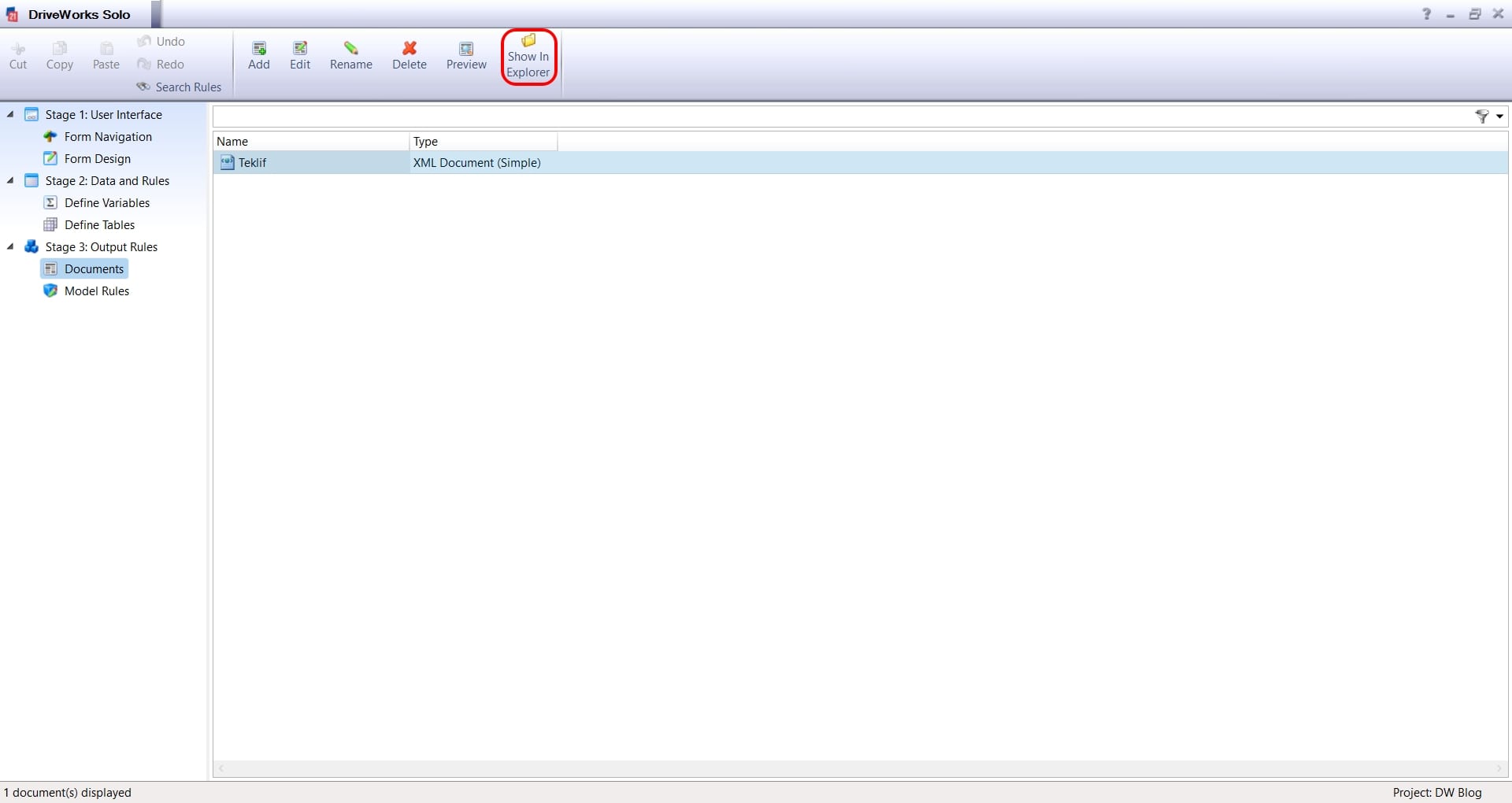
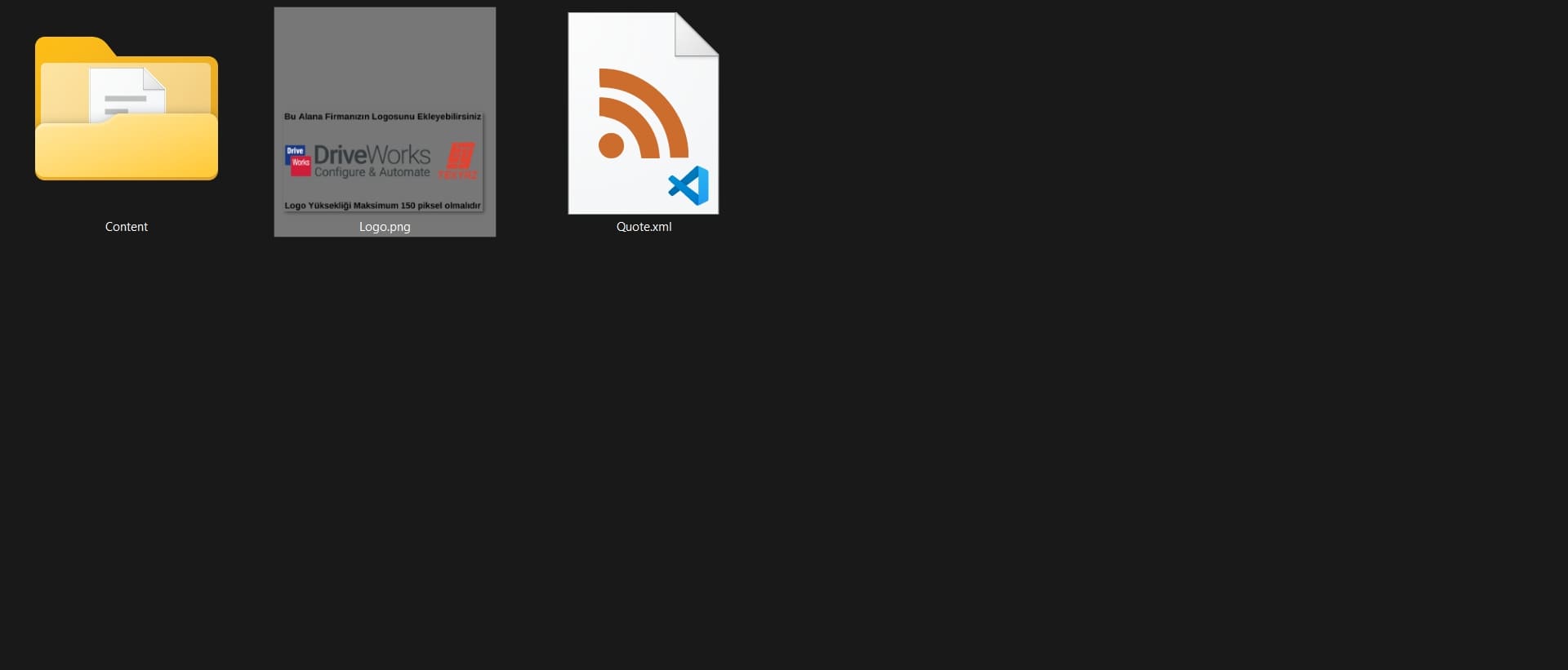
Burada Logo adında bir PNG dosyası göreceksiniz. Daha önce Firmanız için oluşturduğunuz Logo isimli dosyayı bu klasöre yapıştırın ve hedefteki dosyayı değiştirin seçeneğini seçin. Bu işlemden sonra artık şablondaki görsel firmanıza ait görsel ile değiştirilmiş olacaktır.
Teklif Belgesi Oluşturun
DriveWorks SolidWorks te CAD modelini ürettirmenize gerek kalmadan fiyat bilgisi verebilme özelliğini sahiptir. Bu özellik sayesinde anında fiyat teklifi verebilirsiniz. Biz bu blog yazısında oluşturduğumuz Türkçe Teklif Şablonunu kullanarak dinamik bir teklif belgesi oluşturacağız.
1. Documents (Dokümanlar)
Stage 3: Output Rules ta yer alan Documents ı seçerek bir teklif belgesi oluşturuyoruz. Bu işlemi yaptığımızda Define Variablse bölümüne otomatik olarak bir çok değişken eklenir. Define Varibles bölümüne giderek Ana Girdilere tıklayınız. Bu bölümde yer alan bilgileri şirketinize göre doldurabilirsiniz.
Videoyu izleyerek adım adım nasıl yapılacağını öğrenebilirsiniz.
2. Form Design ve Define Tables (Form Tasarımı ve Tabloları Tanımlama)
Bu adımda ise formumuza Ürün Adeti ve İndirim Oranı adında iki yeni kontrolcü ekliyoruz. Bu kontrolcüler ile fiyat teklifi verirken ürünün adetini ve ürüne uygulamak istediğimiz indirim oranını belirleyebileceğiz. Atölye Masamıza ait Ahşap tabla da bir çok malzeme seçeneği bulunuyor. Bu malzemeler ve fiyatlarına ait bir tablomuz var. Malzeme adlı Combo box ta yapacağımız seçimlere göre fiyatların değişmesini istiyoruz.
Videoyu izleyerek adım adım nasıl yapılacağını öğrenebilirsiniz.
3. Define Variables (Değişkenleri Tanımlama)
3.1. Birim Fiyatlar
Bu adımda fiyat teklifinde yer alacak ürünlere ait birim fiyatların kurallarını oluşturacağız.
Videoyu izleyerek adım adım nasıl yapılacağını öğrenebilirsiniz.
Videoda yer alan kuralların açıklamalarını aşağıdaki tablodan öğrenebilirsiniz.
| TablaFiyatı | (MasaGenişliğiReturn * (MasaGenişliğiReturn/2+100)) /1000000 * VLookup(MalzemeReturn,DwLookupMalzemeFiyatları,2,FALSE) |
| Masaya ait ahşap tablanın genişlik ve derinliğini çarpıyoruz. Sonucu mm^2 den m^2 ye çevirmek için 10^-6 ile bölüyoruz. Çıkan sonucu MalzemeFiyatı adlı tablomuzda yer alan seçili malzemeye karşılık gelen birim fiyat ile çarparak seçili ahşabın fiyatını hesaplıyoruz. | |
| İndirimOranı | İndirimOranıReturn/100 |
| Formda yer alan kontrolcüye yazılan değeri ondalık değere çeviriyoruz. | |
| 30x30Profil | (((MasaGenişliğiReturn*4)+(MasaYüksekliğiReturn*4))/1000)*100 |
| Şasede yer alan toplam 8 profilin uzunluğunun toplamını hesaplayarak metre cinsinden değerini bulduk. Bu örneğimizde profilin bir metresinin fiyatını 100 TL olarak belirledik. Metre cinsinden bulduğumuz uzunluğu 100 ile çarparak şasenin fiyatını hesapladık. | |
| BölmeliRaf | ((MasaGenişliğiReturn*541)/700) * 0.20 + 250 |
| Başlangıçtaki kütlesi 541 g olan bölmeli rafın boyutu arttığında aortya çıkacak tahmini kütlesini içler dışlar çarpımı hesabı ile bulduk. Ortaya çıkan kütleyi 0.20 değerindeki bir sabit ile çarparak gram cinsinden fiyatını hesapladık. Bu değerin üzerine 250 TL’lik bir işçilik ücreti ekledik. | |
| SacKenarPayı | 32.53 |
| Askı Levha modelinde sac açınımı yaptığımızda masa tablasının üzerine oturan kenarın ölçüsünün 32.53 mm olduğunu ölçtük. Bu değer her zaman sabit olacağı için alan hesabından kullanmak amaçlı bir değişkene dönüştürdük. | |
| AskıLevhaAlan | (2*((MasaGenişliğiReturn*((MasaGenişliğiReturn/2+100)+DWVariableSacKenarPayı))+(MasaGenişliğiReturn*3)+((MasaGenişliğiReturn/2+100)+DWVariableSacKenarPayı)*3))/1000000 |
| Askı Levha sacının yüzey alanını hesaplamak için yüzey alanı 2*(ab+bc+ac) formülünü kullandık. Burada yer alan 3 değerin savın kalınlığıdır. Değeri mm^2 den m^2 ye dönüştürmek için 10^-6 değerine bölerek askı levha sacının yüzey alanını bulduk. | |
| AskıLevha | (DWVariableAskıLevhaAlan*200) + 600 |
| Askı Levha sacının yüzey alanını sabit bir değer ile çarparak alana göre birim fiyatını çıkardık. Bu değerin üzerine işcilik ücretini de ekleyerek nihai fiyatını oluşturmuş olduk. | |
| 20x20Profil | ((2*((MasaGenişliğiReturn/2)+100))/1000)*80 |
| Askı Levha ve Bölmeli Raf seçildiğinde şaseye bağlamak için destek profili kullanıyoruz. Bu 20×20 profilden montajımızda 2 adet var. Değeri mm den m ye çevirdikten sonra profilin metre cinsinden birim fiyatı ile çarparak nihai fiyatımızı ortaya çıkarıyoruz. | |
3.2. Ürün Açıklamaları
Bu adımda ise fiyat teklifinde görülmesini istediğimiz ürünlerimize ait dinamik açıklamalar oluşturacağız ve Satır Ürünleri bölümünde yer alan ilgili satırlara ekleyeceğiz. Bir önceki adımda oluşturduğumuz Birim fiyatları da yine Satır Ürünleri bölümüne ekleyeceğiz.
Teklif belgesi şablonu 100 satırdan oluşmaktadır. Yapılan seçimlere göre ürünler teklif belgesinde gösterilmeli veya gösterilmemelidir. Ürünün gösterilmemesini istediğimiz durumlarda satırın silinmesi için “” işaretini kuralımıza eklememiz yeterlidir
Videoyu izleyerek adım adım nasıl yapılacağını öğrenebilirsiniz.
Teklif Şablonun özelliğinden dolayı bazı işlemler otomatik olarak yapılmaktadır. Örneğin Satır Urunleri->UrunAdeti bölümüne formda yer alan Ürün Adeti kontrolcüsüne bağladık. UrunAdeti bölümüne bir değer yazıldığında buradaki değer ürünün fiyatı ile otomatik olarak çapılır ve ürünün yeni fiyatı Satır Toplamı sütunun da ilgili satıra otomatik olarak yazılır. Aynı durum UrunIndirimi ve KDV oranı içinde de geçerlidir.
Satır Ürünlerinde ürünlerimiz için 4 Satır Ürünü kullandık. Her bir Satır Ürünü bölümünde 4 sütun kuralı oluşturduk. Oluşturulan bu kuralların açıklamalarını aşağıdaki tablodan öğrenebilirsiniz.
| TeklifUrunAciklamasi1 | “Masa Tabla (” & MasaGenişliğiReturn & ” x ” & (MasaGenişliğiReturn/2+100) & ” mm) -” & “Malzeme (” & MalzemeReturn & “)” |
| Kural Masa Tablasının Boyutlarını ve Malzemesini göstermektedir. Mevcut form değerlerine göre kural sonucu Masa Tabla (700 x 450 mm) -Malzeme (Kayın) bu şekilde gözükmektedir. | |
| TeklifUrunBirimFiyat1 | DWVariableTablaFiyatı |
| TeklifUrunAciklamasi2 | “Masa Şase (” & MasaGenişliğiReturn & ” x ” & MasaYüksekliğiReturn & ” mm) “ |
| Kural Masa Şasesinin Boyutlarını göstermektedir. Mevcut form değerlerine göre kural sonucu Masa Şase (700 x 700 mm) bu şekilde gözükmektedir. | |
| TeklifUrunBirimFiyat2 | DWVariable30x30Profil |
| TeklifUrunAciklamasi3 | If(RafTipiReturn=”Askı Levha”, “Raf Tipi: ” & RafTipiReturn & ” (” & MasaGenişliğiReturn & ” x ” & (MasaGenişliğiReturn/2+100) & ” mm)”,
If(RafTipiReturn=”Bölmeli Raf”,”Raf Tipi: ” & RafTipiReturn & ” (” & MasaGenişliğiReturn & ” x 100 ” & ” mm)”, “”)) |
| Raf Tipi seçimine göre oluşan bu kuralın anlamı; Eğer Raf Tipi form kontrolcüsünde “Askı Levha” seçili ise mevcut form değerlerine göre kural sonucunu Raf Tipi: Askı Levha (700 x 450 mm) göster, seçili değil ise ve seçili olan “Bölmeli Raf” ise Raf Tipi: Bölmeli Raf (700 x 100 mm) sonucunu göster değilse (yani seçilen değer Askı Levha ve Bölmeli Raf değerlerinden biri değilse) satırı sil (“”) | |
| TeklifUrunBirimFiyat3 | If(RafTipiReturn=”Bölmeli Raf”,DWVariableBölmeliRaf,If(RafTipiReturn=”Askı Levha”,DWVariableAskıLevha, “”)) |
| Hem Askı Levha hem de Bölmeli Raf için birim fiyatımız olduğu için seçime göre Fiyat Teklifi satırına o değeri getirmesini istiyoruz. Bunu sağlamak için If fonksiyonunu kullandık. Buradaki kuralın anlamı; Eğer Raf Tipi form kontrolcüsünde “Bölmeli Raf” seçili ise Bölmeli Raf birim fiyatına ait değeri göster, değil ise ve seçili olan “Askı Levha” ise Askı Levha birim fiyatına ait değeri göster değilse (yani seçilen değer Askı Levha ve Bölmeli Raf değerlerinden biri değilse) satırı sil (“”) | |
| TeklifUrunAciklamasi4 | If(RafTipiReturn<>”Rafsız”, “Destek Profili (20x20x” & MasaGenişliğiReturn/2+100 & ” mm)”, “”) |
| Destek Profili parçası sadece Askı Levha veya Bölmeli Raf seçili iken Teklife eklenmesi gerekiyor. Bunu sağlamak için If fonksiyonunu kullandık. Buradaki kuralın anlamı; Eğer Raf Ripi form kontrolcüsünde seçili olan değer Rafsız değerine eşit değilse (yani değer Rafsız değilse Rafsız dışında kalan değerlerden biri ise) mevcut form değerlerine göre kural sonucunu Destek Profili (20x20x450 mm) göster değilse (yani seçilen değer Askı Levha ve Bölmeli Raf değerlerinden biri değilse) satırı sil (“”) | |
| TeklifUrunBirimFiyat4 | DWVariable20x20Profil |
TeklifUrunAdeti bölümlerine doğrudan form da yer alan Ürün Adeti kontrolcüsü bağladığımız için tabloda açıklama gereksinimi duyulmamıştır.
TeklifUrunIndirimi bölümlerinde yer alan kurallar ürünün birim fiyatına göre değiştirilmiştir. Kuralın toplam ürün fiyatının indirim oranı ile çarpılarak ürün fiyatından çıkarılacak indirim değerini bulmak için kullanılmıştır.

Yukarıdaki örneği inceleyelim. İndirim Oranı %50 olarak belirlenmiş. Masa Tablasına ait kuralı açıklayalım;
TeklifUrunIndirimi1: (DWVariableTablaFiyatı*ÜrünAdetiReturn)*DWVariableİndirimOranı
Tablanın birim Fiyatı 283.50 TL dir. Ürün Adeti 10 adettir. 283.50*10=2835 TL. Bu değere uygulanan indirim %50 olduğuna göre 2835*0.50=1417.5 TL dir.
Şablonun özelliğinden dolayı Satır Toplamında ki değer otomatik olarak oluşturulur.
Satır Toplamı = TeklifUrunBirimFiyat1*TeklifUrunAdeti1 – TeklifUrunIndirimi1
Satır Toplamı = (DWVariableTablaFiyatı*ÜrünAdetiReturn) – (DWVariableTablaFiyatı*ÜrünAdetiReturn)*DWVariableİndirimOranı
Satır Toplamı = 2835 – 1417.50 =1417.50 TL dir.
DriveWorks Solo ile Tasarım Otomasyonun serimizi bu içerikle birlikte tamamlamış olduk. DriveWorks Pro ile Tasarım Otomasyonu serisinde görüşmek üzere…




















